Последнее обновление 1 декабря 2022 г. Рея Кабалида Бытие застрял на экране загрузки — одна из худших вещей, которые могут случиться с вашим планшетом или телефоном Android. Эта ошибка иногда возникает всякий раз, когда вы запускаете устройство. Когда появляется логотип Android, он переходит в бесконечный цикл загрузки застрял в вашем экране.
С такой ошибкой вы не можете заставить что-либо работать на вашем устройстве. И это может быть одновременно и таким стрессом, и мучительным, особенно если мы используем наши телефоны и планшеты каждый день в школе и в офисе. Что еще хуже, вы перепробовали все, что в ваших силах, но вы все еще зависаете на экране загрузки. К счастью, мы собрали кучу решения о том, как легко вывести вас из экрана загрузки и вернуть устройство в нормальное состояние. Но прежде чем мы это исправим, мы должны сначала выяснить возможные причины, по которым телефон или планшет Android зависает на экране загрузки.
Навигация:
- Часть 1. Почему мой планшет или телефон Android зависает на экране загрузки
- Часть 2: Как исправить зависание Android на экране загрузки
- Часть 3: Заключительные мысли и часто задаваемые вопросы

Вся суть Dying Light 2
Почему мой планшет или телефон Android зависает на экране загрузки
Существует множество причин, по которым ваше устройство Android зависает на экране загрузки. Вот некоторые из самых распространенных.
Причина 1 : Изменения в системе
Операционная система Android, как известно большинству из нас, довольно гибкая. Это позволяет нам изменить и настроить вещи в нашей системе Android с помощью режима быстрой загрузки в соответствии с нашими предпочтениями. Но такие изменения могут повлиять на наше устройство приводя к некоторым ошибкам, например, застрял на экране загрузки.
Причина 2 : Ошибка обновления системы
Успешное обновление на наших устройствах Android не только приносит улучшение а также исправляет существующие проблемы в системе Android. Однако бывают случаи, когда вы получаете застрял на экране загрузки из-за сбоя обновления. Это происходит, когда обновление не было завершено из-за плохого подключения к Интернету, или ваш телефон внезапно выключился во время процесса, а также во многих других ситуациях, которые могут помешать процессу обновления.
Причина 3 : Неисправность приложения
Если вы недавно установили приложение на свое устройство, есть вероятность, что это определенное приложение май не быть совместимым с другими вашими приложениями или вашей версией Android. Эти приложения конфликт друг с другом, вызывая хаос внутри системы и приводя к таким ошибкам, как застрял на экране загрузки.
Причина 4 : Ошибки и вредоносное ПО в системе Android
Наши телефоны и планшеты иногда заражаются ошибки и вредоносное ПО которые берут под свой контроль Система Android, Это может привести к глюки и сбой в системе Android. Такие сбои иногда могут привести к серьезным повреждениям наших устройств, таких как застрял на экране загрузки ошибка и многое другое.
КАК СМЕНИТЬ РЕГИОН / КУПИТЬ РУННЫЕ КАМНИ / РУНИЧЕСКИЕ / BATTLE NET ● Hearthstone Марш Короля-лича
Причина 5 : Неисправность SD-карты
В большинстве случаев, когда поиск и устранение неисправностей застревает на экране загрузки, SD-карта часто упускается из виду. Однако, когда SD-карта дефектный or неисправно это может привести к подобной проблеме.
Решение в один клик для обхода зависания планшета Android на экране загрузки
Подобную проблему следует исправить немедленно, но это может быть сложно, поскольку некоторые из нас не знают, что делать в первую очередь. Вот почему мы здесь, чтобы предложить вам решение в один клик чтобы решить эту мучительную проблему.
эхоподелиться ReiBoot является сложной Инструмент для восстановления системы Android которые могут помочь вам выйти с экрана загрузки одним щелчком мыши, тщательно восстановив систему Android вашего телефона, удалив возможные ошибки и вредоносных программ, и вернув его в прекрасное состояние. ReiBoot может ремонтировать 50+ распространенных проблем с Android например, черный экран, сбой приложения и многое другое.

Кроме того, ReiBoot поможет вам быстрый вход и выход в режимы Fastboot, Recovery и Odin вашего устройства одним щелчком мыши.
Эта удивительная программа может многое предложить, чтобы помочь вам исправить ваши любимые устройства Android. Так чего же ты ждешь? Загрузите echoshare ReiBoot прямо сейчас.
Действия по обходу зависания планшета Android на экране загрузки
Шаг 1: Загрузите, установите и запустите Tenorshare ReiBoot на своем компьютере.
Шаг 2: Подключите телефон к сети с помощью USB-шнур . В интерфейсе ReiBoot выберите Ремонт системы Android и ударил Исправить сейчас кнопку.

Примечание: Имейте в виду, что при восстановлении системы Android на вашем устройстве Android может произойти полная потеря данных. Мы настоятельно рекомендуем сначала сделать резервную копию ваших данных, прежде чем продолжить этот процесс.
Шаг 3: Заполните и завершите вкладку информации об устройстве и нажмите Далее.

Шаг 4: Ваша система Android будет восстановлена после этого процесса. Проверьте свой телефон Android и посмотрите, сохраняется ли ошибка.
Другие решения для обхода зависания планшета Android на экране загрузки
Если у вас сейчас нет компьютера или ноутбука для использования ReiBoot, вы также можете попробовать эти протестированные нами решения.
Решения 1 : Перезагрузить устройство
Бытие застрял на экране загрузки иногда случается, когда вы пытаетесь включить или загрузить устройство. Пытаться выключи свое устройство еще раз, удерживая и нажав кнопку питания, если ваш телефон загружается нормально, ваша проблема решена. если нет, переходите к следующему решению.
Решения 2 : Отключение питания
Вы не можете перезагрузить устройство с помощью кнопки питания, есть другой способ сделать это.
- Если в вашем телефоне съемный аккумулятор, вы можете попробовать вытащить это в отключить электричество.
- Если у вас есть встроенный аккумулятор, вы можете подождать, пока разряд батареи и зарядите свой телефон.
После зарядки или установки аккумулятора попробуйте загрузить устройство и посмотреть, исчезла ли проблема.

Решения 3 : Удалить SD-карту
Вы можете попробовать извлеките SD-карту из вашего устройства, затем загрузите свой телефон или планшет, и если он отлично работает без SD-карты, если это так, то SD-карта может быть источником проблемы. Если нет, переходите к следующему шагу.
Решения 4 : Перейти в режим восстановления
Если вышеперечисленные решения не помогли, вы можете попробовать ввести свой Режим восстановления. Это может помочь, когда ваше устройство Android страдает от сбоев, замедления и других проблем, таких как зависание на экране загрузки и многое другое. Режим восстановления перезагрузит вашу систему и поможет удалить возможные ошибки и вредоносных программ удалив раздел кеша в вашей системе.
Примечание: Прочтите эту статью, чтобы узнать, как войти в режим восстановления на ваших устройствах.
Вот как войти в режим восстановления на устройствах Samsung Galaxy.

- Выключите устройство.
- Держать Питание, Дом, Увеличение громкости Все одновременно.
- Продолжайте удерживать их, пока не Логотип Samsung появляется. После этого телефон автоматически перезагрузится.
- Появится синий экран Android с белым логотипом Android. Подождите, пока это не исчезнет, и вы скоро будете в Режим восстановления .
- Используйте Громкость, чтобы перейти к Очистить раздел кэша и используйте Power для выбора.
- Дождитесь завершения процесса, загрузите устройство и посмотрите, исчезла ли проблема.
Решения 5 : Сброс к заводским настройкам
Если ни одно из перечисленных выше решений не помогло, вы можете попробовать Сброс всех настроек твое устройство. Заводские настройки будут полностью уничтожить все возможно ошибки и вредоносное ПО которые есть в вашей системе и SD-карта и сбросьте все изменения и настройки, чтобы вернуть устройство к настройкам по умолчанию. Обратите внимание, что сброс к заводским настройкам удалит все личные файлы и данные, хранящиеся на вашем устройстве. Мы очень рекомендуем вам поддерживать эти файлы, прежде чем продолжить.
- Убедитесь, что устройство выключено.
- Нажмите Увеличение громкости и Питания .
- Продолжайте это до тех пор, пока Android Recovery появится экран, затем отпустите обе кнопки.
- Оттуда выберите Wipe data/factory reset . Используйте Volume для навигации по доступным параметрам и Power для выбора.
- Выберите Да . Подождите несколько секунд для завершения сброса заводских данных.
- Выберите Перезагрузить систему сейчас .
После этого все ошибки и вредоносные программы должны исчезнуть, и ваш телефон снова будет в хорошем состоянии.
Заключительные мысли
Ошибки на наших устройствах Android действительно вызывают тревогу, поэтому мы делаем все возможное, чтобы удалить их и отремонтировать наши устройства. Если ваше устройство застревает на экране загрузки, обратите внимание на решения, которые мы перечислили выше. Мы надеемся, что они помогут вам выбраться из этой досадной ситуации.
Часто задаваемые вопросы
1 Удаляет ли безопасный режим мои файлы?
Безопасный режим не удаляет личные файлы, он отключает только сторонние приложения, которые вы установили.
Источник: ru.ios-data-recovery.com
Кажется, Google знает почему заставка рабочего стола ломает ее телефоны
Несколько дней назад много говорили о том, как установка определенных обоев выводит Android-смартфоны из строя. Они просто не включались. При этом, картинка не была какой-то зловещей, а наоборот, идеально подходила для заставки смартфона. Безмятежное горное озеро с островком на фоне солнца, заходящего за горы. Что может быть лучше такой картинки для заставки?
Лучше может быть только не ставить ее на заставку. Пока пользователи гадали, из-за чего так происходит — телефон перестает нормально работать — Google провела свою работу и пришла к определенным выводам, которыми поделились ее специалисты.

Такая картинка ломает смартфоны на Android, Избегайте ее.
Почему телефон перезагружается сам
Изначально фотография, о которой все заговорили несколько дней назад, была засвечена в таких местах, как Reddit и Twitter. Кроме умиротворяющего пейзажа, на картинке ничего не было. Но именно ее установка приводила к тому, что для восстановления смартфона приходилось принимать экстренные меры, иначе он просто отказывался работать и постоянно сам собой перезагружался, как только экран разблокировался и на нем появлялась та самая заставка.
Проблеме подвержены все устройства за редким исключением. Возможно, некоторые производители знали об этом заранее и подготовились к трудностям. Тем не менее, больше всего, кажется, проблемой сейчас обеспокоены в Google и Samsung.
Что-то подобное на устройствах под управлением Android появилось еще в 2018 году. Но тогда этому не придали такой широкой огласки. Теперь все куда серьезней.
Почему Android зависает из-за новой заставки
Ранее некоторые пользователи и специалисты думали, что проблема связана с цветовым пространством изображения, которое было неправильно закодировано. Но, по словам Ромена Гая из Google (который является экспертом по вопросам того, как Android обрабатывает изображения и цвета), причина, вероятно, гораздо более проста и связана со способом расчета яркости изображения в градациях серого. В определенных случаях значения в градациях серого могут превышать максимальное значение из-за ошибки округления в используемых вычислениях и впоследствии системный пользовательский интерфейс сходит с ума от такого несоответствия и вылетает, что может привести к перезагрузке. Поскольку изображение установлено в качестве фона, эта ошибка будет повторяться даже в безопасном режиме и в результате вы получите практически кирпич.

Как только. не визуализируют проблемы с Android.
Телефон постоянно перезагружается. Как исправить?
Самое простое исправление, если вы в конечном итоге пострадали, — это сброс настроек к заводским настройкам. Это можно сделать с помощью восстановления, но в этом случае ваш телефон полностью сбросится, включая все данные.
Как заметили разработчики XDA, простое исправление было представлено Google разработчиком Давиде Бьянко, хотя еще одно более сложное решение было описано людьми из LineageOS. С тех пор Google сообщила в журнале изменений для первоначально представленного исправления, что у него есть отдельное внутреннее решение на рассмотрении и она с ним работает. То есть, получается, что компания примерно понимает, в чем проблема, и старается закрыть эту дыру в обороне Android.
Android и еще 9 изобретений изменивших привычный мир
Впрочем, устройства, которые работают на Android 11, не дают сбоя при установке этого конкретного изображения в качестве обоев из-за того, что они преобразуют цветовое пространство (хотя, по мнению Google, это не является реальной причиной проблемы). Устройства Huawei также могут быть не затронуты. Все это говорит именно в пользу версии с цветовым пространством.
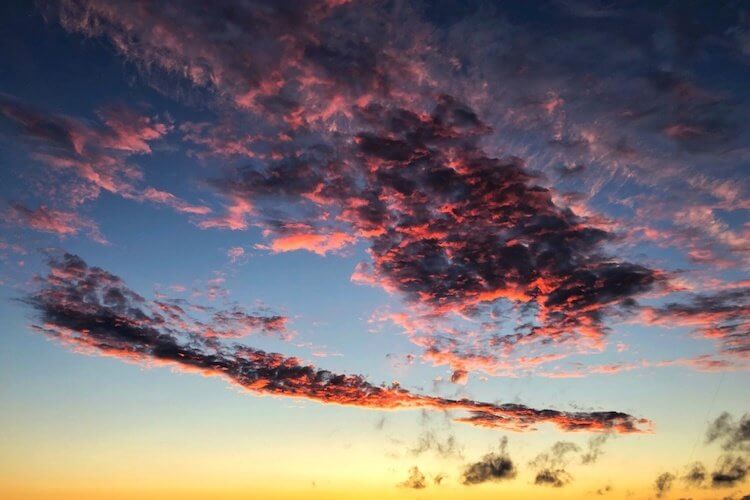
Закат — это всегда красиво, но иногда ломает телефон.
Чем опасны баги Android
Проблема глубже, чем кажется. Дело даже не в том, что именно эта картинка портит смартфоны пользователей, а в том, что таких картинок может быть много. Им достаточно будет соответстWowать определенным параметрам и они тоже начнут кирпичить телефоны по всему миру.
Скорее всего, даже появятся тролли, которые будут выкладывать такие картинки для того, чтобы ничего не подразумевающие люди устанавливали их на свои устройства и просто не знали, что с этим делать. А в сервисах может появиться отдельная услуга по решению этой проблемы. Впрочем, возможно, я немного преувеличиваю, но суть проблемы вы поняли.
Зачем Android нужен WebView и как он работает
Просто пока будьте осторожны с изображениями, которые вы используете в качестве фона. Источники SamMobile утверждают, что Samsung также близка к выпуску исправления для решения этой проблемы. Будем надеяться, что оно будет выпущено совсем скоро, хотя не все телефоны получат его очень быстро (если они вообще его получат).
Остается только еще раз напомнить, что Ромен Гай из Google считает, что проблема не имеет ничего общего с цветовым пространством, и подтвердил иное объяснение того, как яркость рассчитывается Android. Странно только, что Apple, которая не имеет проблем с переводом цветового пространства, не сталкивается с такими трудностями. Да и в Android 11 все нормально. Проблемы есть только у пользователей более ранних версий. Многие говорят, что такое встречается на Android 6.
- Безопасность Android
- Компания Google
- Операционная система Android
- Смартфоны Samsung
Источник: androidinsider.ru
Черный экран или отсутствие текстур в играх для Андроид
Многие пользователи частенько сталкиваются с проблемой, когда вместо игрового меню их встречает обыкновенный черный экран. Перезагрузка не помогает, а поиграть все-таки хочется. Что делать? Как не странно, но черный экран, ровно как и отсутствие текстур в играх — следствие одной цепи. Рассмотрим вопрос более детально.
Сразу стоит заметить, что 60% случаев, где фигурирует данная проблема — решаются довольно просто. Если игра была взята не из официальных источников, а где-нибудь на сторонних ресурсах, то есть огромная вероятность того, что вы загрузили неправильный apk или КЭШ. Другими словами, вы получили контент под совершенно другое устройство. Далеко не секрет, что большинство современных игр заточены под разные процессоры, поэтому если КЭШ от PowerVr версии попадает на устройство с Mali на борту, то результатом станет черный экран или полное отсутствие текстур (иногда они также могут быть черного цвета). Внимательно следите за тем, какой apk и КЭШ вы устанавливайте, а еще лучше — используйте официальный магазин Google, который поможет автоматически определить все необходимые данные под ваш аппарат.

К сожалению, часто случается еще одна неприятная ситуация. Многие разработчики затачивают свое творение только под определенные видеускорители. Это может быть как вынужденной технической мерой, так и следствием очередного контракта, заключенного между разработчиком игры/приложения и производителем той или иной «начинки».
Здесь на помощь приходит замечательная программа — Chainfire 3D (или ее ближайший аналог под названием GL Tools). Приложение позволяет подменять графический драйвер таким образом, чтобы игра не заметила, что ее запускают на совершенно чужом видеоускорителе. Отметим также, что для работы с Chainfire 3D, вам понадобятся Root права.
Итак, загружаем программу из официального магазина Google и параллельно скачиваем дополнительный архив с плагинами. Теперь нам необходимо запустить программу с правами суперпользователя. Если все сделано правильно, то мы попадаем в основное окно, где нас интересует вкладка CF3D Driver/Install. нажимаем и ждем когда девайс перезагрузится.
Как только аппарат снова включится — еще раз запускаем программу и выбираем пункт «Install Plugin». Сейчас мы можем наблюдать как Chainfire 3D занимается поиском необходимых плагинов и настраивает их для дальнейшей установки на карту памяти. Самое сложное уже позади! Все, что нам осталось сделать, так это перейти в пункт «Default OpenGL settings» и выбрать функцию «Use Plugin».
Здесь мы видим список доступных ускорителей. Отмечаем тот, который требуется для запуска нашей игры. Готово!
Если данные советы вам не помогли и проблема по-прежнему остается нерешенной, то рекомендуем задать вопрос в соответствующей теме.
Источник: www.android-gameworld.ru